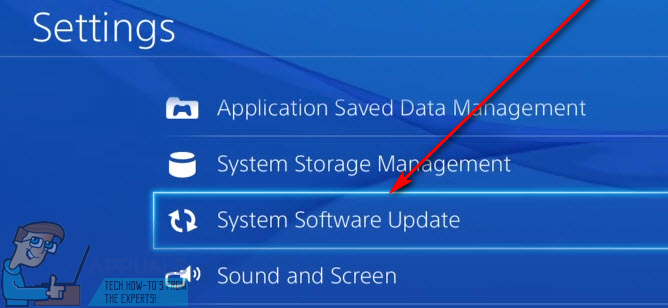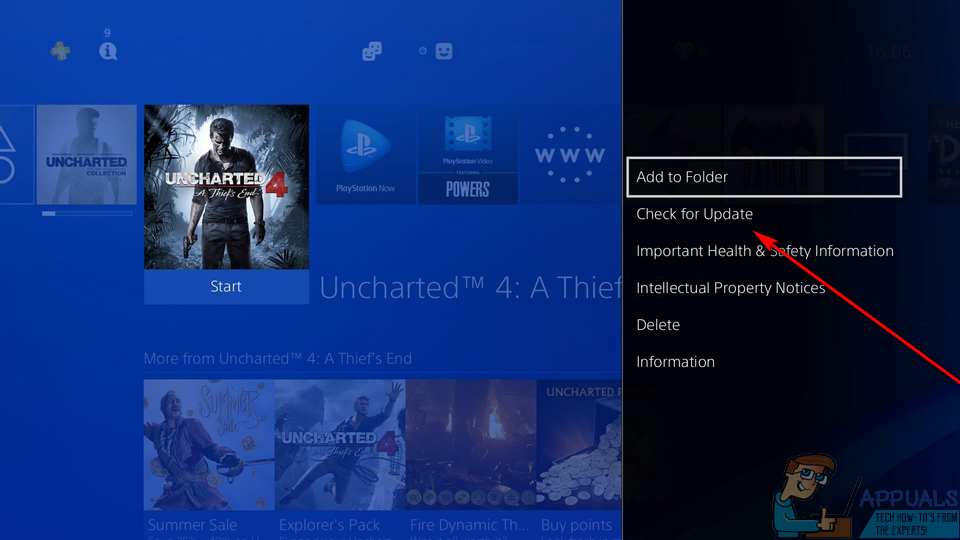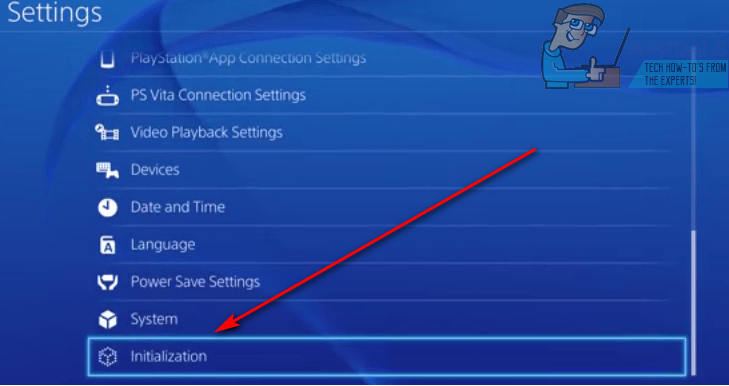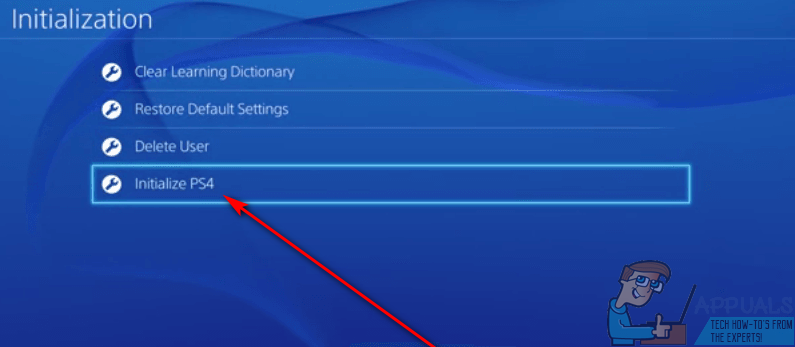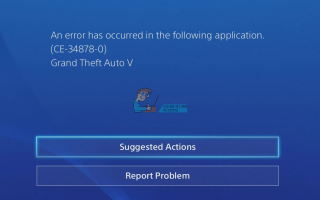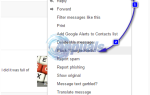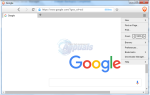Содержание
- 1 Решение 1. Перезапустите консоль
- 2 Решение 2. Убедитесь, что у вас установлены все последние обновления программного обеспечения
- 3 Решение 3. Проверьте наличие обновлений для уязвимой игры.
- 4 Решение 4. Удалите и переустановите уязвимую игру или приложение
- 5 Решение 5. Если вы используете сторонний жесткий диск, переключитесь на оригинальный
- 6 Решение 6. Сделайте резервную копию сохраненных данных и инициализируйте PS4
- 7 Решение 7. Свяжитесь со службой поддержки PlayStation
CE-34878-0 — это код ошибки на PlayStation 4, указывающий на какую-то проблему, приводящую к аварийному завершению игры или приложения, которое используется в данный момент. Просмотр кода ошибки CE-34878-0 во время игры или использования приложения на PlayStation 4 является довольно распространенным явлением, хотя и крайне усугубляющим. Ни один здравомыслящий человек не может согласиться с игрой, в которую они играют, или с тем, какое приложение они используют, просто вылетая на ровном месте и видя сообщение об ошибке, содержащее код ошибки CE-34878-0, в котором в основном говорится, что в любой игре произошла ошибка или приложение ранее работало на PS4.
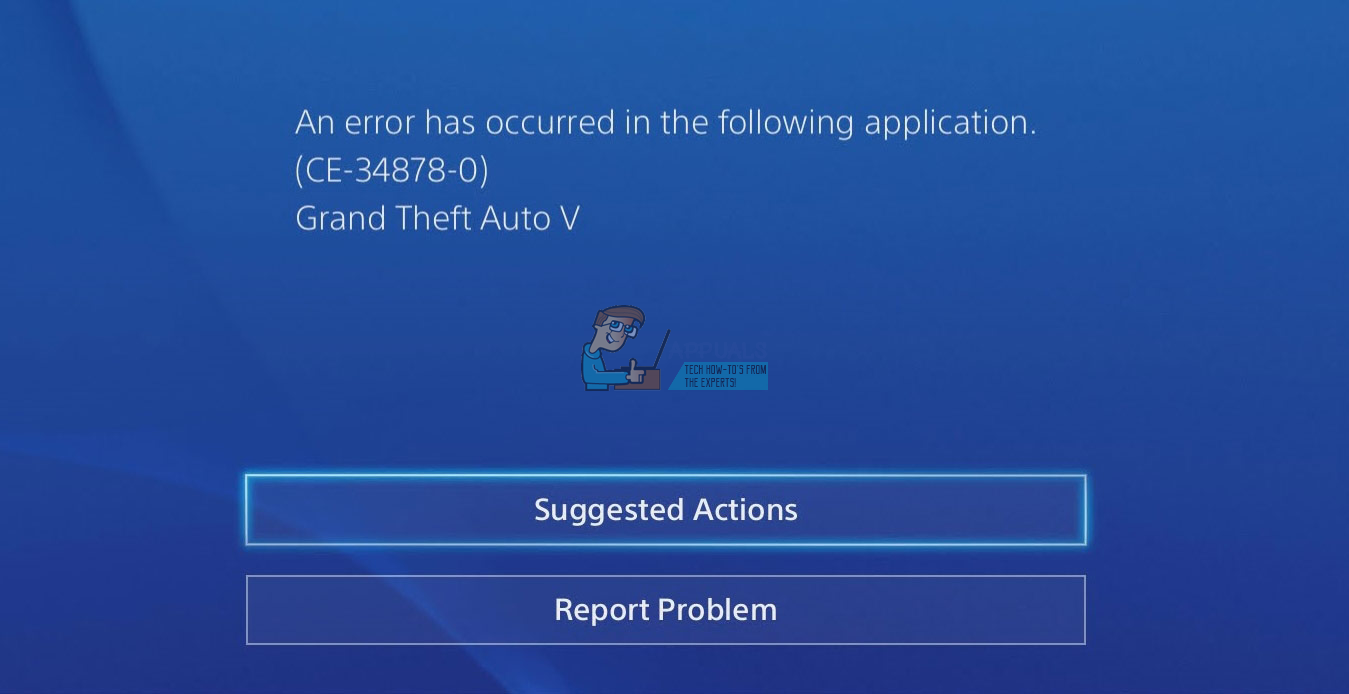
Пользователи PS4, затронутые этой проблемой, могут видеть код ошибки CE-34878-0 по одной из нескольких причин — иногда все, что требуется для кода ошибки CE-34878-0, чтобы поднять уродливую голову, — это игра или приложение, вызывающее сбой из-за что-то временное, хотя эта проблема также может быть вызвана поврежденными данными PS4 или системным программным обеспечением. Ниже приведены некоторые из наиболее эффективных решений, которые может использовать каждый, кто затронут этой проблемой, чтобы попытаться решить проблему:
Решение 1. Перезапустите консоль
Когда вы видите код ошибки CE-34878-0, первое и простое, что вы должны сделать, это запустить снова PlayStation 4 и проверьте, достаточно ли этого, чтобы устранить проблему.
- Выключите PS4.
- Отключите источник питания PS4 от электрической розетки.
- Подождите 30-60 секунд.
- Подключите блок питания обратно.
- Запустите PS4.
- Как только консоль загрузится, запустите приложение или игру, в которой произошел сбой, и отобразилось сообщение об ошибке, содержащее код ошибки CE-34878-0, чтобы увидеть, сохраняется ли проблема.
Решение 2. Убедитесь, что у вас установлены все последние обновления программного обеспечения
- Перейти на PlayStation Главная экран.
- Выделите и выберите настройки.
- Выделите и выберите Обновление системного программного обеспечения.

- Ваш PS4 проверит наличие доступных обновлений для своего системного программного обеспечения и устанавливать любые, которые доступны. Пусть консоль сделает свое дело.
- Когда консоль готова, запустить снова и проверьте, была ли проблема решена после загрузки.
Решение 3. Проверьте наличие обновлений для уязвимой игры.
- Перейти на PlayStation Главная экран.
- Выделите игру, затронутую этой проблемой.
- нажмите Опции кнопка на контроллере.
- Выделите и выберите Проверить обновления проверить наличие обновлений для уязвимой игры и устанавливать любые, которые доступны.

- Как только консоль проверит наличие и / или установит доступные обновления игры, запустите игру и посмотрите, сохраняется ли проблема.
Решение 4. Удалите и переустановите уязвимую игру или приложение
Удаление и повторная установка игры или приложения, на которое влияет угроза с кодом ошибки CE-34878-0, является еще одним решением, которое оказалось эффективным для многих пользователей PS4, страдающих от этой проблемы. Если вы полностью деинсталлируете и переустановите игру или приложение, с которым вы видите код ошибки CE-34878-0, есть большая вероятность, что вы избавитесь от всего, что вызывает сбой игры или приложения.
Решение 5. Если вы используете сторонний жесткий диск, переключитесь на оригинальный
Многие пользователи PlayStation 4 заменяют оригинальный жесткий диск консоли сторонним жестким диском, обычно для расширения пространства хранения консоли. Если на PS4 установлен жесткий диск стороннего производителя и эта проблема затрагивается, виновником может быть сторонний жесткий диск. В этом случае вам следует вернуться к исходному жесткому диску консоли и проверить, не устраняет ли это код ошибки CE-34878-0.
Решение 6. Сделайте резервную копию сохраненных данных и инициализируйте PS4
Инициализация вашей консоли имеет довольно значительный шанс устранить причину ошибки кода CE-34878-0 в вашем случае. Однако прежде чем инициализировать PlayStation 4, обязательно создайте резервную копию всех данных, которые вы сохранили на жестком диске консоли. Чтобы инициализировать PS4, вам необходимо:
- Перейти на PlayStation Главная экран.
- Выделите и выберите настройки.
- Найдите, выделите и выберите инициализация.

- Выделите и выберите Инициализировать PS4.

- Следуйте инструкциям на экране, чтобы инициализировать консоль.
Подождите, пока консоль будет инициализирована. Как только процесс завершится, продолжайте и проверьте, достаточно ли инициализации, чтобы избавить консоль от кода ошибки CE-34878-0.
Решение 7. Свяжитесь со службой поддержки PlayStation
Если абсолютно ни одного из перечисленных и описанных выше решений не было достаточно, чтобы избавиться от кода ошибки CE-34878-0 в вашем случае, причиной проблемы может быть просто не то, что вы можете исправить самостоятельно, а может быть что-то, что сильно глубже и серьезнее, чем вы думаете. В таком случае, если попытка решить эту проблему самостоятельно обернулась неудачей, рекомендуется использовать Поддержка PlayStation и посмотрите, что профессионалы скажут об этом.